絵を描いているとき資料が必要になると、ネットや自分のPCから探します。でもタブレットペンのままだとスクロールホイールが無いんですよね。
マウスに持ち替えても、ペンタブレットや本の資料でスペース不足。
忙しい時ほどストレスを感じてました。
「トラックボールマウスは慣れると省スペースで楽」というのを耳にしていたので、前々から気になっていたトラックボールマウスを使用してみる事にしました。
ここに半年間トラックボールマウスを使ってみての具体的な感想を書いておきます。トラックボールマウスってどうなの?と気になる方はこの記事を参考にしてみてください。
トラックボールマウス生活を乗りこなすにはまず最初の2週間我慢できるかがキモになります
PC歴20年以上とは言え、トラックボールは初体験なので操作に慣れずに戸惑いました。
私が使用しているのはロジクール ワイヤレスマウス トラックボール 無線 MX ERGOというトラックボールマウスです。

ノートパソコンにあるようなポインティング・スティックやタッチパッドとはまた違った操作感です。
ボールの回転に力がほとんど必要ありません。
よく言えばスムーズで、悪く言えば軽くて安定感がないです。
指で転がしてもずっと転がり続けるタイプではなく、割と強めの力で転がしそのまま指を離してもピタッと回転が止まるので、マウスポインタが画面端まで滑っていく事はありません。
基本操作
ポインタ操作は右手の親指で、トラックボールを回転させて操作します。
それ以外は通常のマウスと同じ構成。
通常のマウスと同じでトラックボールの移動を速くするとポインタも速く動きます。
転がし具合とポインタの動き具合がどういう感じかに慣れるまでかなりストレスがあります。
マウスなら腕や手でポインタの動きを制御できます。
しかしトラックボールマウスは親指のみで制御します。それが慣れれば超ラクですが、慣れるまで動き過ぎるため難しいです。
Windowsのカーソル速度とアプリLogicool Optionsのポインタの速度はそれぞれ別パラメータ
Windowsのマウス設定のカーソル速度とMX ERGO付属の設定アプリであるLogicool Optionsのポインタの速度はそれぞれ別パラメータです。
もう少し動きを遅く(速く)したい時はそれぞれの設定を調整する事で、思っている移動速度に調整できます。
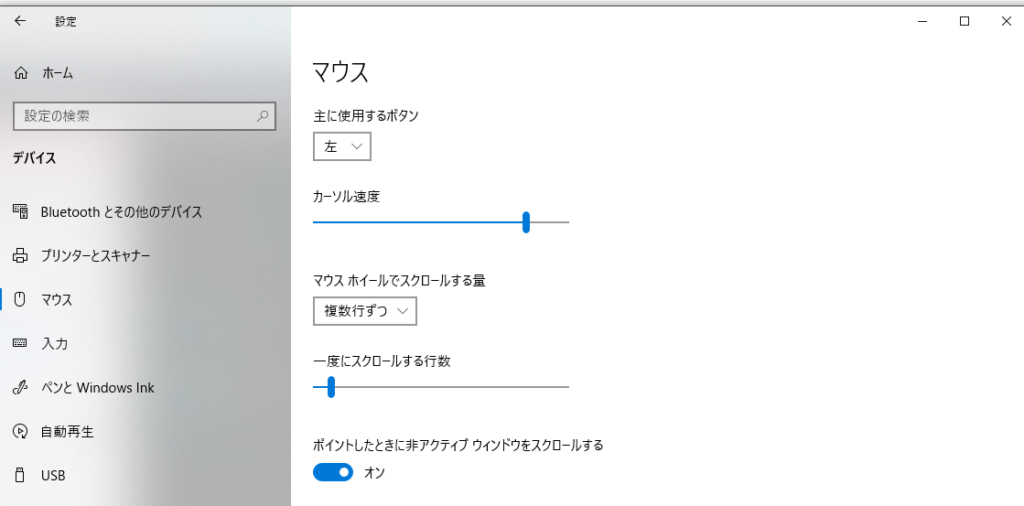
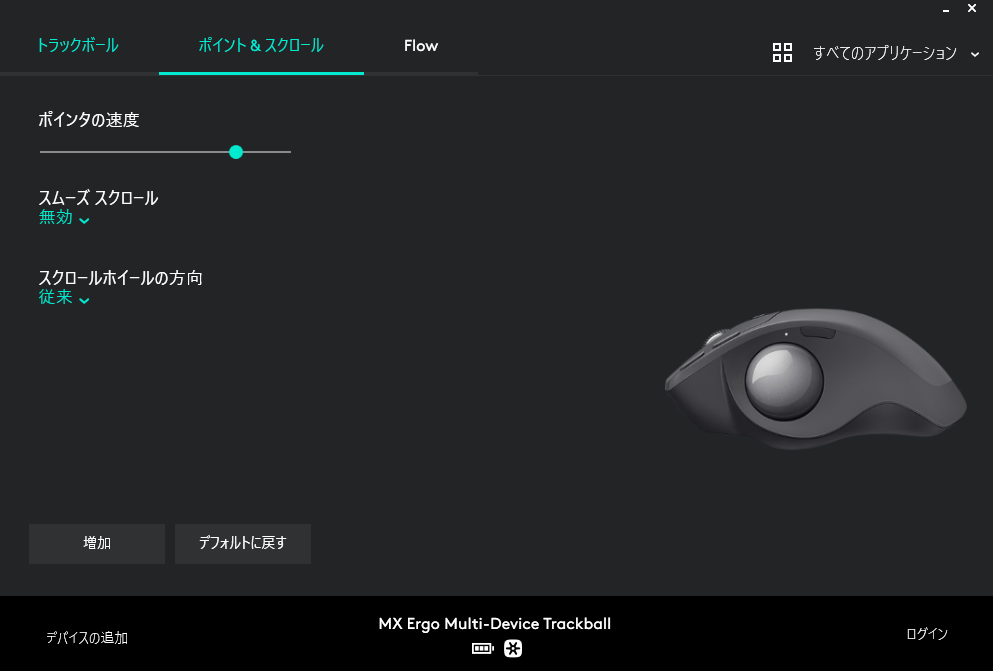
使い続けると徐々に手に馴染んできます
2週間ぐらいから操作に対する違和感が減ってきます。それとポインタの操作に使うのは親指だけなので、コツを掴んで体が慣れてくるとめちゃくちゃラクです。
マウスの場合大きな左右移動となると、何度もマウスを空中に浮かせて移動距離を自分でリセットする必要がありますが、トラックボールだと親指を使って転がすだけなので、大きな移動が特に楽に感じます。
マウス置き場が固定され、周りに気を遣わずモノを置ける
物理的にマウス自体を動かす必要がありません。机の上に手のひらサイズのスペースさえ開けておけばそれで問題なく操作ができるので、何かと机の上が狭くなりがちなイラストレーターさんにとてもオススメ。
繊細な操作は慣れるまでキツイ・・・最初は簡単な操作から慣れていく方が良いです
2週間ぐらい使用を続けると簡単なPC操作であれば、トラックボールマウスの方が楽に感じてくるかもしれませんが、繊細なポインタ操作が必要な場合にキツイなと感じるはずです。
具体的にはAdobe illustratorのようなDTP操作の場合、繊細なポインタ操作が必要になってきます。トラックボールの移動感度によっては繊細な移動が難しい事があります。
パスのアンカーポイントやハンドル操作なんかは小さな点にマウスカーソルを合わせる必要があって、トラックボールだと初めは相当苦労すると思います。
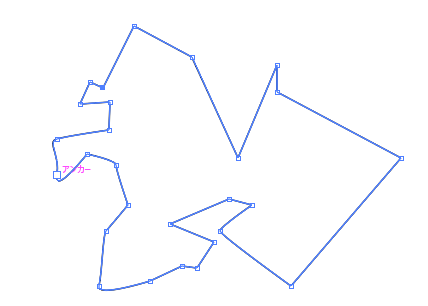
その辺りの操作は手全体で制御ができるマウスの方が向いています。
こういう操作を始めから挑戦するのはオススメしません。
少しずつ慣れさせる方が良いと思います。
ちなみにトラックボール付近にボタンがついています。

これは移動精度の切り替えボタンで、押すとポインタがゆっくりと動いてくれるようになります。
繊細な操作の際に使うのだと思いますが、
それをillustrator作業中に頻繁に切り替えて操作するのはあまり現実的ではないと思います。
繊細な操作に対するストレスと経過期間表
簡単なマウス操作は2週間ぐらいでそれなりに操作できるようになると思います。
そこからより繊細な操作をする際に感じるストレスと使い始めからの経過期間を表にしてみました。
| 経過期間 | 繊細な操作に対するストレス |
|---|---|
| 2週間 | これで操作するのは考えられない |
| 一か月目 | かなりキツイ |
| 二か月目 | ちょっとキツイ |
| 三か月目 | 割と慣れてきた |
| 四か月目 | 普通に操作できるかも |
| 五か月目 | 馴染む |
| 六か月目 | ストレスをほぼ感じない |
今は半年以上使用していますので、細かい操作でもかなり慣れてきています。
ミリ単位の操作を要求される場所の場合でも、トラックボールでストレスを感じずに操作できています。
ボールのメンテナンスは超重要です
ずっと使用しているとやはり手垢だったりホコリだったりがボールに付着し、回転に引っ掛かりが出てきます。滑りが悪くなってきたらボールを取り外してキレイにする必要があります。私の場合~2週間で滑りが悪くなってくるので、その都度掃除しています。
これを聞いて面倒だなと思った方には向いていません。
私も元々めんどくさがりな性格ですが、
メンテナンスの面倒さ<普段のトラックボールの快適さ
となっているため滑りが悪くなったなと思ったら普通に掃除を始めてしまいます。
掃除といってもボールとマウスの中をウェットティッシュなどで軽く拭くだけなので1-2分で終わりますけどね。
それでもメンテナンスとか掃除が苦手な人にはオススメしません。
充電は毎日使用で2か月に1回程度
今まで2~3回ぐらい充電切れになって充電をした記憶があるので、毎日の使用をした場合、カタログの使用期間より短めになると思います。
(カタログだと最長4ヶ月使用可能)
私の場合PCを切った後もマウスの電源は入れっぱなしにしているからかもしれませんが・・・。
ただ移動させる必要が無いため、机の上で使用する場合ワイヤレスにしておく必要もあまりなく、充電ケーブルに常に挿しておくという選択もアリだと思います。
親指タイプがオススメ
トラックボールマウスには人差し指で操作するタイプと親指で操作するタイプがありますが、クリックをマウスと同じ様に操作できた方が慣れやすいので、親指タイプがオススメです。
私が今使っているもの
ロジクール ワイヤレスマウス トラックボール 無線 MX ERGO
手を置いた時のフィット感があって良いです。
親指がトラックボール
人差し指が左クリック
中指がスクロールホイール
薬指が右クリック
と無駄のないフォーメーションを組めます。
また、マウスの傾斜角を20°に設定する事ができるので、手を置く時の手首~腕の角度が自然な状態になるため手が疲れにくいのも良いですね。
UnifyingとBluetoothの2種類の接続に対応しています。
この記事が誰かの役に立てば幸いです。